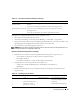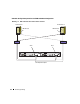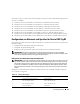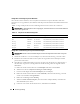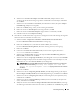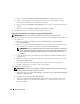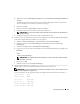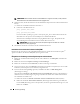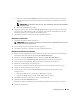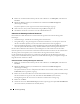Owner's Manual
Einrichtungsanleitung 179
c
Heben Sie im Bereich
Select Disks to Convert
(Datenträger für Konvertierung auswählen) die
Auswahl für den/die in Schritt Schritt b markierten Datenträger auf, und klicken Sie auf
Next
(Weiter).
ANMERKUNG: Auf diese Weise stellen Sie sicher, dass die Datenträger als Basis-Datenträger (Basic)
konfiguriert werden.
d
Klicken Sie auf
Finish
(Fertig stellen).
6
Vergewissern Sie sich, dass im Fenster
Disk Management
(Datenträgerverwaltung) vier Datenträger
angezeigt werden. Die Datenträger sollten im Vergleich untereinander und mit den LUNs, die den
Knoten im Speichersystem zugeordnet sind, ähnlich groß sein.
7
Wiederholen Sie Schritt 1 bis Schritt 6 für die verbleibenden Knoten.
Installation von PowerPath
1
Installieren Sie EMC PowerPath auf Knoten 1.
ANMERKUNG:
Weitere Informationen erhalten Sie in der Dokumentation zu Dell|EMC PowerPath, die mit dem
Dell|EMC-Speichersystem geliefert wurde
.
2
Starten Sie das System nach dem Installationsvorgang neu.
3
Wiederholen Sie Schritt 1 und Schritt 2 auf den verbleibenden Knoten.
Überprüfen der Funktion von PowerPath
1
Klicken Sie im Systembereich des Windows-Desktops mit der rechten Maustaste auf das dreieckige
PowerPath-Symbol und wählen Sie die Option
PowerPath Administrator
.
2
Blenden Sie in der
PowerPathAdmin
-Konsole den Eintrag
EMC PowerPathAdmin
ein.
3
Erweitern Sie den Eintrag
Path Management
(Pfadmanagement) im linken Fensterbereich.
4
Erweitern Sie den Eintrag
Storage Arrays
(Speicher-Arrays) im linken Fensterbereich.
5
Klicken Sie auf die Kennung des Speichersystems.
Im rechten Fensterbereich werden die Speicherprozessoren (SP) des Speichersystems angezeigt.
6
Klicken Sie im linken Bereich auf den ersten SP.
7
Stellen Sie sicher, dass im Fenster
SP Configuration
(SP-Konfiguration) alle Pfade wie folgt
konfiguriert sind:
• In der Spalte
State
(Status) wird der Status
Alive
(Aktiv) angezeigt.
• In der Spalte
Mode
(Modus) wird der Modus
Active
(Aktiv) angezeigt.
8
Wiederholen Sie Schritt 6 und Schritt 7 für den verbleibenden SP.
9
Schließen Sie die
PowerPathAdmin
-Konsole.
Daraufhin erscheint eine Meldung mit der Aufforderung, die Konsoleneinstellungen zu speichern.
10
Klicken Sie auf
No
(Nein).